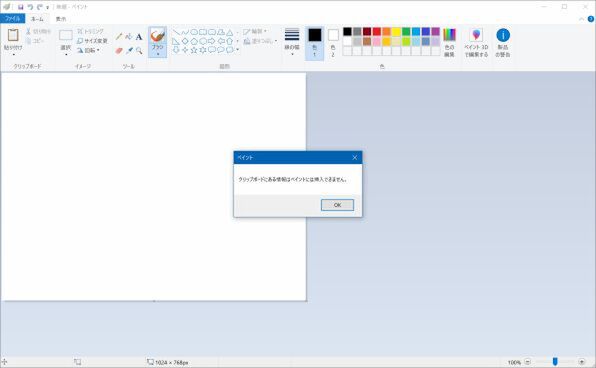遅延を使うマクロで異なるアプリを組み合わせて利用する
最後にマクロで遅延を使う例を挙げておこう。Windowsには、標準のスクリーンキャプチャー機能として「Alt+PrintScreen」でフォーカスを持つウィンドウの画面コピーをクリップボードにコピーする機能があるが、これだけではファイルに保存できない。Windows 10には直接ファイル保存する「Win+PaintScreen」もあるが、こちらでがマルチディスプレイを含めたデスクトップ全体のスクリーンキャプチャーしかできない。
このままでは使いづらいので(サードパーティ製アプリを使う手もあるが)、「Alt+PrintScreen」でクリップボードにコピーした現在のウィンドウの画面データを「ペイント」(C:\WINDOWS\system32\mspaint.exe)に貼り付けて保存できるようにしよう。
このとき、ペイントの起動を待ち、しばらくしてから貼り付けをする必要がある。筆者の環境では、5秒ほど待たないと、正しく貼り付けできなかった。
先に遅延なしでマクロを作り、貼り付けのCtrlキーに5秒の遅延を加える。これはデフォルトのプロファイルに入れて置くと、汎用的に利用できる。
ゲーミングキーパッドを使うと、複数のショートカットキーを1つのキーに割り当てるなど、複雑な操作を簡単にでき、さらにコンセプトの違う同種の異なるアプリの操作を共通化できる。このほか、画面キャプチャーや音楽再生関連機能、コントロールパネルや設定の特定の機能を開くなど、頻度の高いさまざまな操作を片手でできるようになる。使い始めるとやめられない魅力があるので、ダマされたと思って一回使ってみてほしい。

この連載の記事
-
第427回
PC
WindowsのPowerShellのプロファイルを設定する -
第426回
PC
WindowsでAndroidスマホをWebカメラにする機能を試した -
第425回
PC
無料で使えるExcelにWord、Microsoft 365のウェブ版を調べた -
第424回
PC
Windowsの基本機能であるクリップボードについてあらためて整理 -
第423回
PC
PowerShellの今を見る 2つあるPowerShellはどっち使えばいい? -
第422回
PC
Windows 11の目玉機能が早くも終了、Windows Subsystem for Android(WSA)を振り返る -
第421回
PC
進化しているPowerToys LANで接続したマシンでキーボード/マウス共有機能などが追加 -
第420回
PC
Windowsプレビュー版に搭載されたsudoを試す -
第419回
PC
Windows Insider Previewが変わって、今秋登場のWindows 11 Ver.24H2の新機能が見えてきた? -
第418回
PC
Windows 11のスマートフォン連携は新機能が追加されるなど、いまだ進化している -
第417回
PC
Windows 11のスマートフォン連携機能をあらためて使ってみる - この連載の一覧へ